Kaip išjungti DEP „Windows“

- 1359
- 388
- Gilberto Weimann
Šiose instrukcijose pakalbėkime apie tai, kaip išjungti DEP (duomenų vykdymo prevencija, duomenų prevencija) „Windows 7“, 8 ir 8.1. Tas pats turėtų veikti „Windows 10“. DOP DOP yra įmanoma tiek visai sistemai, tiek atskiroms programoms, kai duomenų vykdymo prevencijos klaidos atsiranda pradedant paleidžiant.
DEP technologijos reikšmė yra ta. Jei paprastesnis: vienas iš kenksmingų programinės įrangos blokų atakų vektorių.
Tačiau kai kuriems įtrauktoms duomenų vykdymo funkcijai ji gali sukelti klaidų, kai paleidžiama - tai randama programų programoms ir žaidimams. Tipo „Instrukcijų klaidos“ adrese, adreso atmintyje. Atminties negalima skaityti ar parašyti „taip pat gali turėti savo priežastį.
DOP DOP „Windows 7“ ir „Windows 8“.1 (visai sistemai)
Pirmasis metodas leidžia išjungti DEP visoms „Windows“ programoms ir paslaugoms. Norėdami tai padaryti, atidarykite komandinę eilutę administratoriaus vardu - 8 ir 8 „Windows“ vardu.1 Tai galima padaryti naudojant meniu, kuris atidaromas naudojant dešinę pelę, spustelėkite mygtuką Pradėti, „Windows 7“ galite rasti komandų eilutę standartinėse programose, spustelėkite ją su dešiniu mygtuku ".
Įveskite komandų eilutę BCDEdit.Exe /set current nx visadaff Ir spustelėkite Enter. Po to iš naujo paleiskite kompiuterį: prie kito įėjimo į šią DEP sistemą jis bus atjungtas.

Beje, jei norite, naudodamiesi „BCDedit“, atsisiuntimo ir pasirinkimo meniu galite sukurti atskirą įrašą su išjungtais duomenimis, ir naudoti jį, kai reikia, kai reikia.
Pastaba: norėdami įjungti DEP ateityje, naudokite tą pačią komandą su atributu Visada vietoj Visada.
Du būdai išjunkite DEP atskiroms programoms
Protiniau galima išjungti, kad būtų išvengta duomenų vykdymo atskiroms programoms, sukeliančioms DEP klaidas. Tai galima padaryti dviem būdais - keičiant papildomus sistemos parametrus valdymo skydelyje arba naudojant registro redaktorių.
Pirmuoju atveju eikite į valdymo skydelį - Sistema (taip pat galite spustelėti piktogramą „Mano kompiuteris“ su dešiniu mygtuku ir pasirinkite „Savybės“). Sąraše pasirinkite elementą „Papildomi sistemos parametrai“, tada skirtuke „Papildomai“ spustelėkite mygtuką „Parametrai“ skyriuje „Greita akcija“.
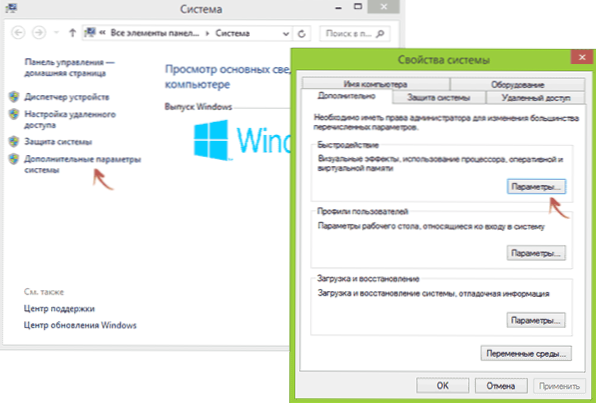
Atidarykite skirtuką „Duomenų prevencijos prevencija“, pažymėkite „Įjunkite DEP“ visoms programoms ir paslaugoms, išskyrus mygtuką „Pridėti“, nurodykite vykdomųjų failų, kuriems reikia išjungti DEP išjungti DEP, būdus. Po to patartina iš naujo paleisti kompiuterį.
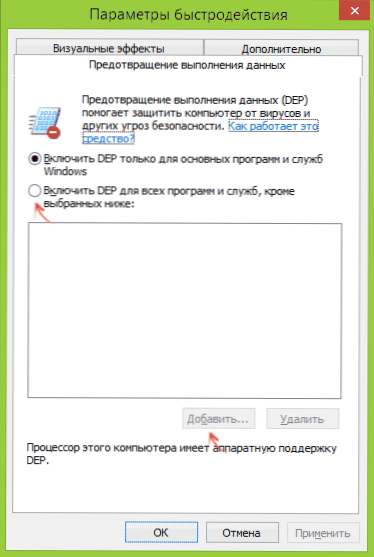
DOP DOP programoms registro redaktoriuje
Tiesą sakant, tą patį, kuris ką tik buvo aprašytas naudojant valdymo skydelio elementus, taip pat galima padaryti per registro redaktorių. Norėdami tai pradėti, paspauskite klaviatūros „Windows + R“ klavišus ir įveskite Regedit Tada spustelėkite Enter arba OK.
Registro redaktoriuje eikite į skyrių (aplankai kairėje, jei nėra sluoksnių skyriaus, sukurkite jį) Hkey_Vietinis_Mašina \ Programinė įranga \ „Microsoft \“ „Windows“ Nt \ Dabartinė versija \ „AppCompatFlags“ \ Sluoksniai
Ir kiekvienai programai, kuriai DEP yra išjungtas, sukurkite eilutės parametrą, kurio pavadinimas atitinka kelią į vykdomą šios programos failą ir reikšmę - „DisablenXShowui“ (cm. Pavyzdys ekrano kopijoje).
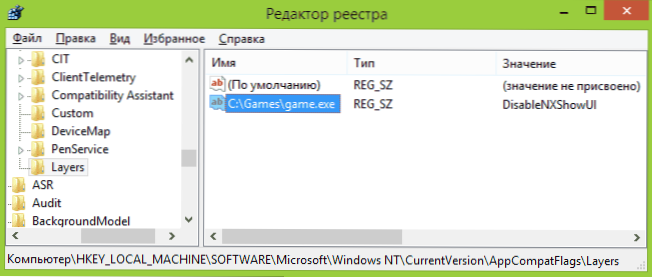
Ir galiausiai atjunkite arba išjunkite DEP ir kaip tai pavojinga? Daugeliu atvejų, jei programa, kuriai jūs tai darote, yra įkelta iš patikimo oficialaus šaltinio, tai yra gana saugu. Kitose situacijose - jūs tai darote savo rizika ir rizika, nors tai nėra per daug reikšminga.

